
Twitterには、自分の過去のツイート履歴をダウンロードする機能が用意されています。ツイートを遡りたい・昔のツイートを確認したい時の手段の一つとして便利です。
このページでは、自分の過去のツイート履歴を一括でダウンロードする方法を、実際の画像を交えて解説します。
自分の過去のツイート履歴をダウンロードする
- 設定とプライバシーを開く
- アカウントを開く
- Twitterデータを開く
- 「Twitterデータをダウンロード」を開く(パスワードを入力する)
- Twitterのアーカイブをリクエストを選択する
- データへのリンクが通知・メールで届く
- データをダウンロードする
- tweet.jsを開く
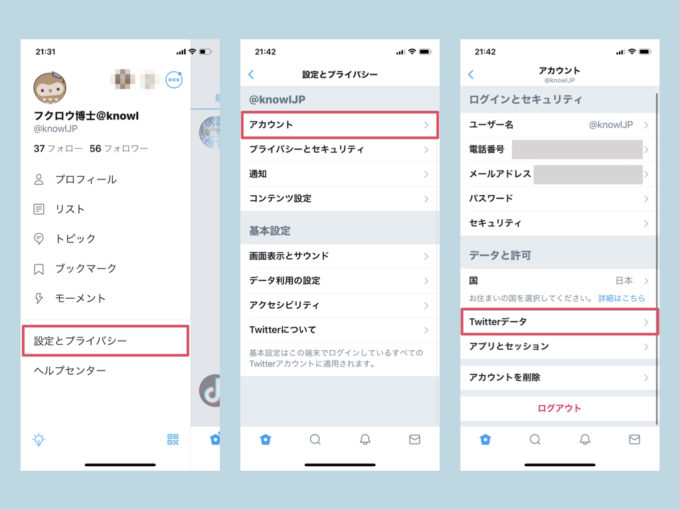
まずは設定とプライバシー→アカウント→Twitterデータへと進みます。アプリ版の場合、Twitterデータをタップするとブラウザ版へと画面が切り替わります。
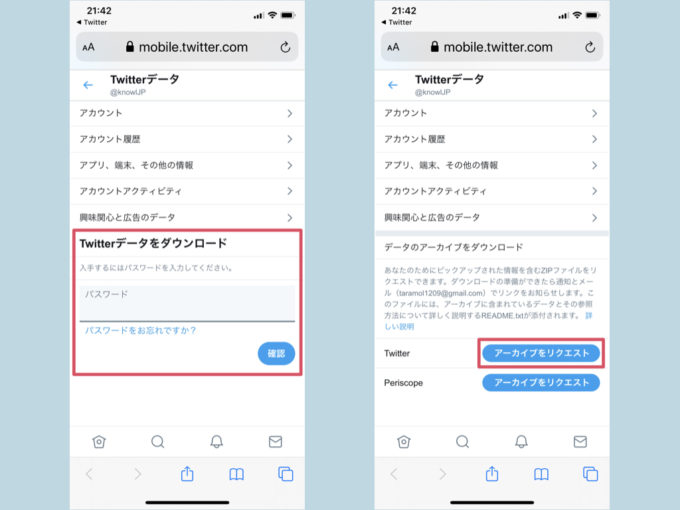
Twitterデータをダウンロードという部分にパスワードを入力して、確認を選択します。するとアーカイブをリクエストボタンが表示されます。
TwitterとPeriscope(ペリスコープ)のデータをダウンロードできますが、ここではTwitterのアーカイブをリクエストを選択しましょう。
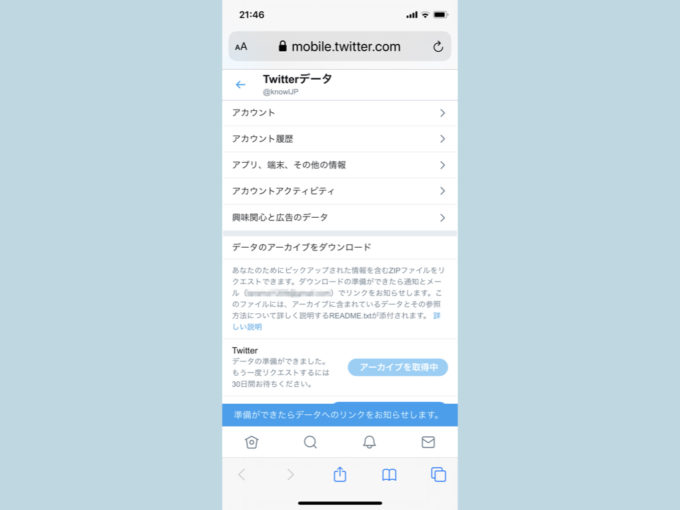
アーカイブを取得中
データがダウンロードできるようになるまで少し時間がかかります。気長に待ちましょう。筆者の場合は翌日に完了通知が届きました。
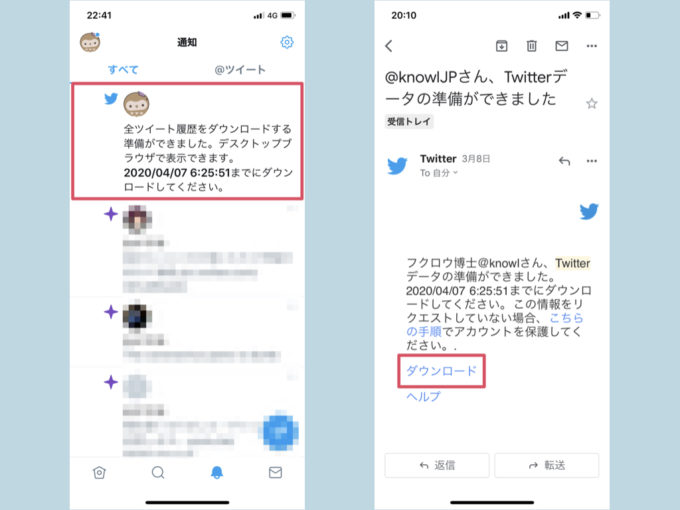
データをダウンロードする準備が完了すると、Twitterの通知欄や登録しているメールアドレス宛てにメッセージが届きます。
全ツイート履歴をダウンロードする準備ができました。デスクトップブラウザで表示できます。〇〇(日付・時間)までにダウンロードしてください。
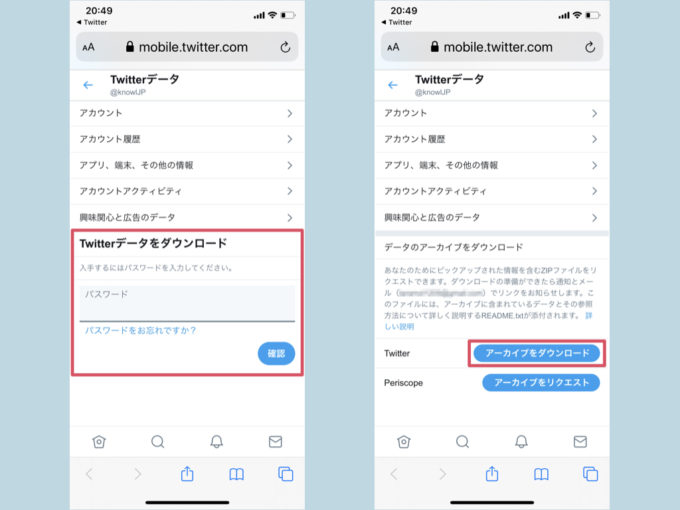
通知自体、もしくはメール本文内のダウンロードをタップ(選択)すると、Twitterデータをダウンロードする画面に移動します。
パスワードを入力すると、アーカイブをダウンロードボタンが表示されるので選択しましょう。

実際にiPhoneでダウンロードしてみました。ファイルはzip形式でダウンロードできます。
js形式のファイルを変換する(tweet.js)
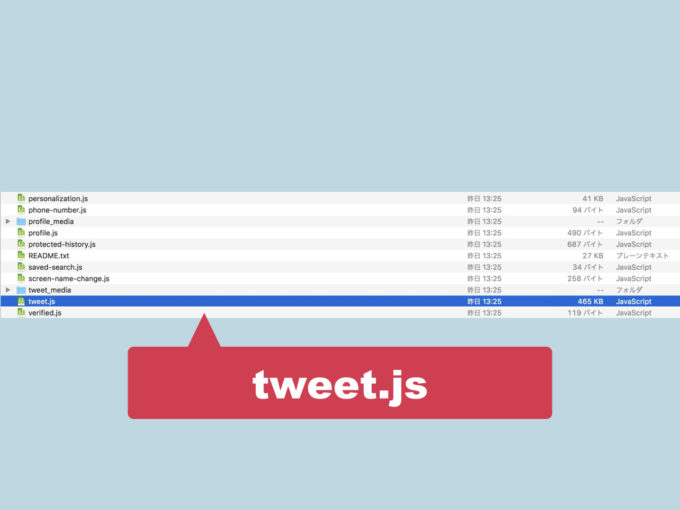
ツイート履歴を確認したい場合は、zip形式のファイルを解凍→「tweet.js」というファイルを見つけましょう。
tweet.jsを見やすい形式に変換し、過去のツイート履歴を確認するためのサービスとして、超簡易tweet.jsビューアというものがあります。作者様のブログに詳しい使い方が掲載されているので、使う前に一読することをお勧めします。
参考 Twitterデータの全ツイート履歴を見られるように簡易ビューアを作った(他のビューアについても紹介されています)
注意したいポイント
- Twitterデータをダウンロードする前に、メールアドレスを登録しているかを確認しましょう。
- アーカイブをリクエストしてから、データがダウンロードできるようになるまで数日かかることがあります。気長に待ちましょう。
- Twitterの仕様が変わり、jsファイル形式のデータをダウンロードするようになりました。履歴を見やすい形に変更するには、有志のユーザーが作成してるビューアを利用することをお勧めします。
関連 【Twitter】ツイートが遡れない?昔のツイートを見るには


